Wix 미디어: 미디어 관리자에서 모바일 업로드 액세스하기
1 분
Wix 앱에 업로드하는 미디어는 데스크톱의 미디어 관리자에도 저장됩니다. 데스크톱의 사이트 파일 섹션 또는 모바일 업로드 폴더를 통해 이러한 파일에 액세스할 수 있습니다.
모바일 업로드 폴더는 Wix 앱에서 Wix 앱(Wix Stores, Wix Bookings)에 미디어를 업로드한 후에만 표시됩니다. 미디어 관리자에 직접 업로드된 이미지는 사이트 파일 섹션에 저장됩니다.
모바일 업로드에 액세스하고 사이트에 추가하려면:
- 데스크톱의 미디어 관리자로 이동합니다.
- (필요한 경우) 모바일 업로드 폴더를 클릭합니다.
- 해당 파일을 클릭합니다.
- 페이지 추가를 클릭합니다.
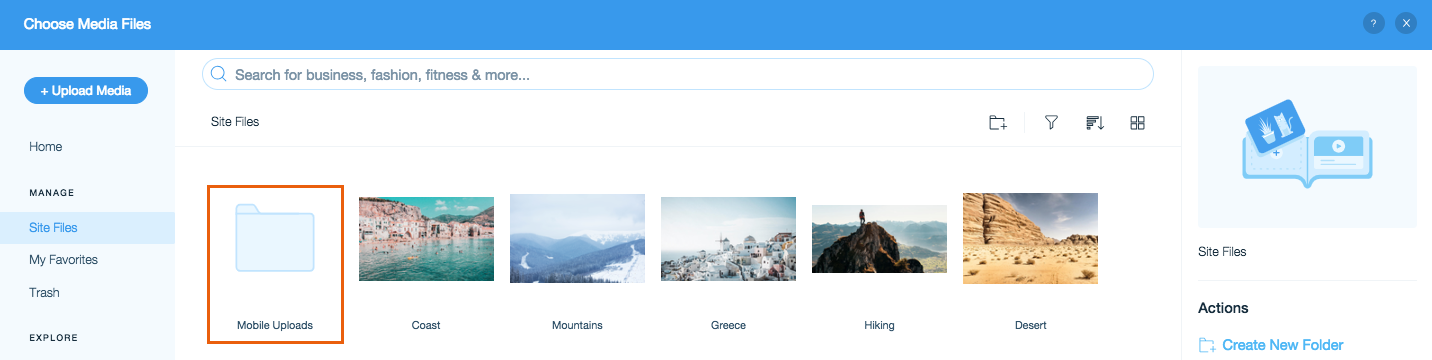
참고:
Wix 앱에서 업로드된 이미지는 자동으로 압축됩니다. 이는 이미지 품질에 영향을 미칠 수 있습니다.

